Google on hiljattain uudistanut Uusi välilehti -sivuaanjälleen viimeisimmässä vakaan Chromen versiossa, ja monet käyttäjät ovat innostuneita muutoksesta. Negatiivista palautetta on tulva, ja rehellisesti sanottuna en myöskään miettinyt muutosta. Uusi Uusi välilehti asettaa suuren Google-logon ja hakukentän näytön keskelle, ja alla on joitain yleisimmin käytetyistä sivustoista. Vaikka Google voi olla tapa lastenhoitajana aloittelevia käyttäjiä, jotka eivät tiedä, että he voivat tehdä hakuja kirjoittamalla suoraan selaimen osoiteriville, muutos vaikuttaa turhauttavalta niille meistä, jotka luottavat sivulle Chrome-sovellusten, äskettäin suljettujen välilehtien ja välilehdet muista synkronoiduista laitteistamme - kaikki ominaisuudet poistettiin päivitetyltä Uusi välilehti -sivulta. Onneksi Computerworldin JR Raphael on jakanut kätevän kärjen, jonka avulla voit palauttaa Chromen vanhan uuden välilehden sivun helposti selaimen kokeellisten lippujen avulla. Lue lisää askel askeleelta -oppaasta.
Seuraava kuvakaappaus esittelee uuden uuden välilehden-sivulla on hakukenttä, joka toivottaa käyttäjät tervetulleiksi uudelle Google Chromen julkaisulle. Vaikka osoitepalkkikenttä itsessään toimii myös hakukenttään - suuntaus on Chromen itsensä aloittama ja lähes kaikkien nykyään suosittujen työpöytä- ja mobiiliselainten, kuten Firefox, Opera, Safari, Dolphin jne., Omaksuma. Siksi Google toteuttaa haun uutta välilehteä voidaan yksinkertaisesti pitää tarpeettomana. Lainaamalla sitä, mitä JR selittää, on nyt entistä vaikeampaa käyttää Chromen kirjanmerkkejä ja välilehtiä, jotka synkronoivat ominaisuuksia pöytätietokoneiden ja mobiililaitteiden välillä.

Palauttaaksesi edellisen Uusi välilehti -sivun, sinun on hyödynnettävä Chromen Experimental Devtools Console -sovellusta. Kirjoita se osoitekenttään seuraavasti:
chrome://flags
Paina Enter-näppäintä ja sinut viedäänsivu näkyy alla olevassa kuvakaappauksessa. Tämän konsolin avulla voit ottaa käyttöön tai poistaa käytöstä joitain pääasetuksissa piilotettuja ominaisuuksia. Vaikka tällä sivulla mainittiin, tässä esitetyt vaihtoehdot ovat edelleen kokeellisia, eivätkä ne välttämättä toimi odotetulla tavalla.
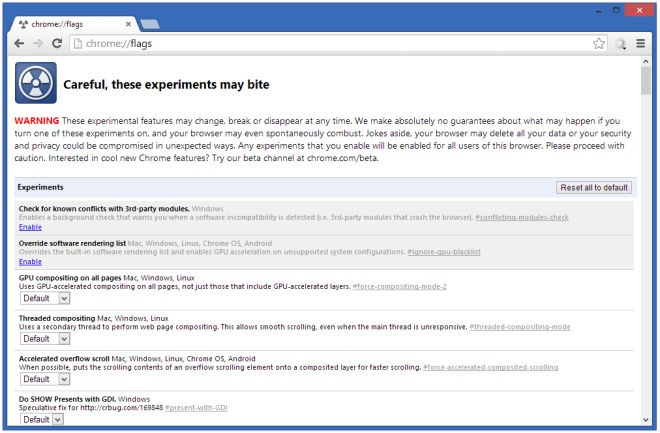
Seuraavaksi paina Ctrl + F näppäimistöllä ja kirjoita seuraava hakukenttään:
Enable Instant Extended API
Se korostaa tämän asetuksen sivulla ja auttaa sinua löytämään sen nopeasti. Nyt muuta vain sen asetukseksi 'Oletus' tai 'Käytössä' (sen mukaan, mikä on jo asetettu) 'Pois käytöstä'.
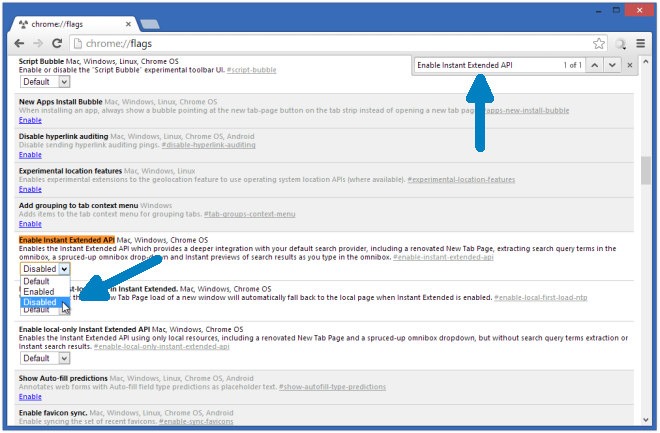
Chrome kehottaa sitten, että muutokset tulevat voimaan vasta, kun selain käynnistetään uudelleen, mikä voidaan tehdä napsauttamalla uudelleen sivun lopussa olevaa Käynnistä uudelleen -painiketta.
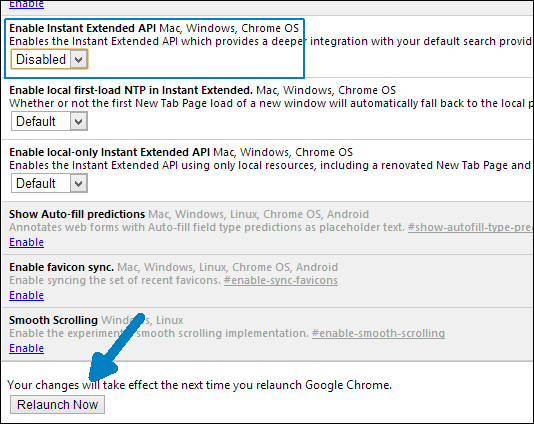
Ja siinä se on - palaat nyt takaisin vanhalle Uusi välilehti -sivulle.
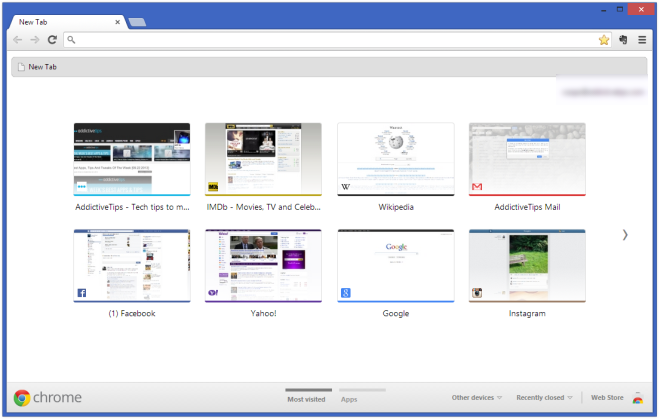
Löysitkö kärjen hyödyllisen? Älä unohda jakaa ajatuksiasi alla olevissa kommenttiosioissa!
[Computerworldin kautta]













Kommentit